笔记本无线连接图标不显示怎么解决
笔记本无线连接图标不显示怎么解决。不少用户经常会问说笔记本无线连接图标不显示该怎么解决,其实不难找出来,那么下面就由小编来给大家说说笔记本无线连接图标不显示的解决方法吧,希望可以帮到你们哦!
笔记本无线连接图标不显示的解决方法一:
检查笔记本电脑的无线网络开关(wireless),检查网络开关是否打开。
有的笔记本无线网络开关是键盘快捷键控制;有的是由实体的物理键(开关、按钮)控制。
无线网络开关是键盘快捷键控制的通常是在Fx的某一个键,x是0-9的一个,自己在键盘上找找即可。
有的按Fn加Fx,有的直接按那个Fx。
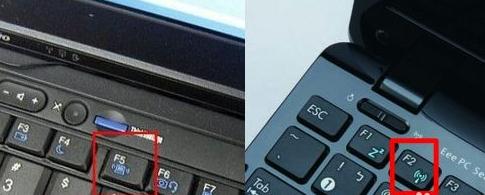
有的是由实体的物理键(开关、按钮)控制,把开关打开(切换到ON)。
按下之后电脑应该有点反应,过会儿应该就有无线连接图标了,如果还是没有重启一下看看,不行就排除开关问题。
笔记本无线连接图标不显示的解决方法二:
即检查是否是无线网卡驱动(。。。。wireless LAN。。。之类的东东)缺失引起的问题,检测工具使用“驱动精灵”。
打开,切换到“驱动程序”选项卡,看看是否有无线网卡驱动。
有的是。。。。wireless LAN。。。之类的东东
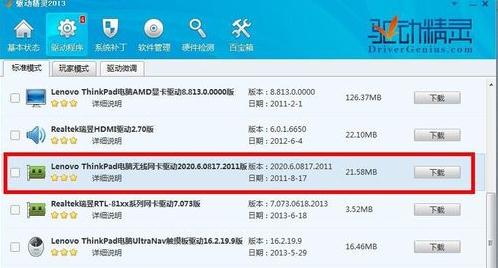

如果没有的话,在“驱动程序”选项卡最上方会给你提醒安装驱动。
你也可以安装它推荐的无线网卡驱动。
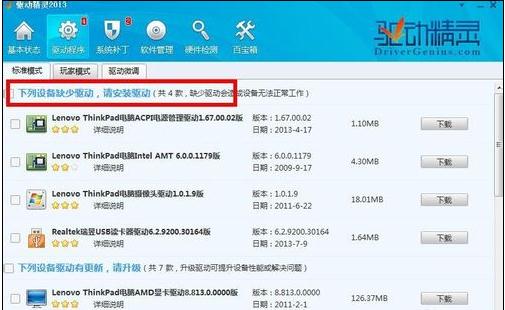
以上就是小编给大家带来的关于笔记本无线连接图标不显示的解决方法,希望可以帮到你们解决问题!
相关阅读
win7系统排行
热门教程